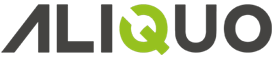Cómo cambiar el modo de autenticación del servidor
Durante la instalación, el SQL Server Database Engine (Motor de base de datos de SQL Server) se establece en Modo de autenticación de Windows o Modo de autenticación de Windows y SQL Server. En este tema se describe cómo cambiar el modo de seguridad después de la instalación.
Si durante la instalación se selecciona el Modo de autenticación de Windows, se inhabilita el inicio de sesión de sa. Si posteriormente se cambia al Modo de autenticación de Windows y SQL Server, el inicio de sesión de sa permanece inhabilitado. Para habilitar el inicio de sesión de sa, utilice la instrucción ALTER LOGIN.
Nota de seguridad: Es muy importante elegir una contraseña segura para el inicio de sesión de sa.
El inicio de sesión de sa sólo se puede conectar al servidor mediante la autenticación de SQL Server.
Para cambiar el modo de autenticación de seguridad
- En el Explorador de objetos de SQL Server Management Studio, haga clic con el botón secundario en el servidor y, a continuación, haga clic en Propiedades.
- En la página Seguridad, bajo Autenticación de servidor, seleccione el nuevo modo de autenticación del servidor y haga clic en Aceptar.
- En el cuadro de diálogo SQL Server Management Studio, haga clic en Aceptar para confirmar la necesidad de reiniciar SQL Server.
Para reiniciar SQL Server desde SQL Server Management Studio
- En el Explorador de objetos, haga clic con el botón secundario en el servidor y, a continuación, haga clic en Reiniciar. Si el Agente SQL Server se está ejecutando, también debe reiniciarse.
Para habilitar el inicio de sesión de sa mediante Transact-SQL
Ejecute las siguientes instrucciones para habilitar el inicio de sesión de sa y asignarle una contraseña.
USE master GO EXEC xp_instance_regwrite N'HKEY_LOCAL_MACHINE', N'Software\Microsoft\MSSQLServer\MSSQLServer', N'LoginMode', REG_DWORD, 2 GO ALTER LOGIN sa ENABLE ; GO ALTER LOGIN sa WITH PASSWORD = '<password>' ; GO
Para habilitar el inicio de sesión de sa mediante Management Studio
- En el Explorador de objetos, expanda Seguridad, expanda Inicios de sesión, haga clic con el botón secundario en sa y, a continuación, haga clic en Propiedades.
- En la página General, podría tener que crear y confirmar una contraseña para el inicio de sesión de sa.
- En la página Estado, en la sección Inicio de sesión, haga clic en Habilitado y, a continuación, en Aceptar.
http://msdn2.microsoft.com/es-es/library/ms188670(SQL.90).aspx